Non si connetterà all'App Store
Miscellanea / / August 05, 2021
iPhone SE è un modello in edizione speciale di Apple che ha un aspetto tradizionale di iPhone con un display più piccolo in formato 16: 9 con una singola fotocamera e TouchID. Tuttavia, la categoria economica di iPhone SE offre un'esperienza utente straordinaria con il suo hardware e iOS. Tuttavia, alcune volte gli utenti di iPhone potrebbero dover affrontare un paio di problemi con le prestazioni del dispositivo o problemi relativi alla rete o persino problemi relativi all'App Store o all'ID Apple. Ora, se nel caso, non ti collegherai all'App Store su iPhone SE, quindi controlla questa guida.
Per utilizzare l'iPhone e i suoi servizi, gli utenti devono accedere all'ID Apple per iCloud, iTunes, App Store e altri servizi Apple per l'autenticazione. Nel frattempo, avrai anche bisogno di una connessione Internet attiva e di uno spazio di archiviazione gratuito per installare o aggiornare app e giochi. Tuttavia, a volte gli utenti potrebbero non essere in grado di connettersi all'App Store per qualche motivo. Se anche tu provi lo stesso, controlla questo
guida alla risoluzione dei problemi.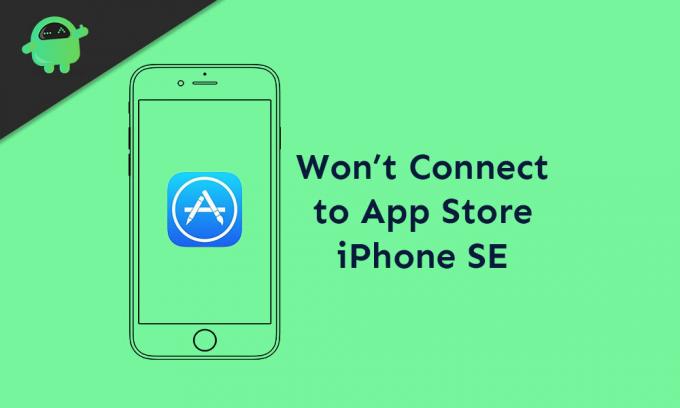
Sommario
-
1 Non si connette all'App Store - Come risolvere il problema su iPhone SE
- 1.1 1. Forza il riavvio del tuo iPhone
- 1.2 2. Spegni e accendi Internet
- 1.3 3. Attiva / disattiva la modalità aereo
- 1.4 4. Dimentica la rete Wi-Fi
- 1.5 5. Controlla la gestione del tempo dello schermo dell'iPhone
- 1.6 6. Ripristina tutte le impostazioni su iPhone
- 1.7 7. Esci e accedi all'account App Store
- 1.8 8. Connettiti a iTunes e ripristina il tuo iPhone
Non si connette all'App Store - Come risolvere il problema su iPhone SE
Vale la pena ricordare che alcune volte i servizi o le app Apple non possono funzionare correttamente a causa del tempo di inattività del server o di problemi di manutenzione. Quindi, è un'idea migliore controllare i tempi di inattività dell'App Store tramite Pagina di stato del sistema dal sito Web ufficiale di Apple.
Ora, prima di andare alla soluzione, assicurati che la data e l'ora siano corrette sul tuo dispositivo. Avrai bisogno di una connessione Internet attiva e il livello della batteria dovrebbe essere del 20-30%.
1. Forza il riavvio del tuo iPhone
- Premi e rilascia rapidamente il volume su e rilascia.
- Premi e rilascia rapidamente il pulsante Volume giù e rilascia.
- Quindi premere a lungo il tasto di accensione / laterale finché non viene visualizzato il logo Apple.
- Quindi, rilascia il tasto e il tuo telefono si riavvierà automaticamente.
2. Spegni e accendi Internet
Che tu stia utilizzando Wi-Fi o dati mobili, dovrai scollegare il Wi-Fi o i dati mobili e attendere un paio di secondi.
- Vai alle Impostazioni sul tuo iPhone.
- Tocca Dati mobili o Wi-Fi e disattiva l'interruttore.
- Attendi qualche secondo e riaccendilo.
Alcune volte, questo trucco aggiornerà la connettività Internet e il tuo dispositivo funzionerà come prima se si fossero verificati problemi con la cache.
3. Attiva / disattiva la modalità aereo
Ora, se il metodo sopra non funziona per te, puoi sempre provare ad attivare e disattivare la modalità aereo sul tuo iPhone.
- Vai al menu Impostazioni> Tocca l'interruttore Modalità aereo per accenderlo.
- Immediatamente, l'icona dell'aereo apparirà sulla barra di stato del tuo iPhone.
- Attendi qualche istante, quindi spegnilo di nuovo per aggiornare Internet e la connettività cellulare.
Ora, prova una volta l'App Store per installare qualsiasi app e controlla se il problema è ancora presente o meno.
4. Dimentica la rete Wi-Fi
- Apri le Impostazioni> tocca il menu Wi-Fi.
- Ora apparirà l'elenco delle reti Wi-Fi disponibili.
- Toccare l'icona "i" accanto al nome della rete Wi-Fi connessa.
- Quindi, tocca l'opzione Dimentica questa rete.
- Tocca nuovamente Elimina rete per confermare, se necessario.
- Una volta terminato, riavvia il telefono.
- Infine, riattiva la rete Wi-Fi inserendo la password.
5. Controlla la gestione del tempo dello schermo dell'iPhone
- Vai al menu Impostazioni.
- Tocca Screen Time> seleziona Restrizioni su contenuto e privacy.
- Se richiesto, inserisci il tuo passcode.
- Tocca Acquisti iTunes e App Store.
- Quindi, seleziona Acquisti in-app e seleziona Consenti.
Ora, se puoi vedere che l'App Store è già limitato con alcune limitazioni di accesso o di tempo, rimuovilo semplicemente. Quindi puoi provare di nuovo a installare qualsiasi app tramite l'App Store.
6. Ripristina tutte le impostazioni su iPhone
- Vai su Impostazioni> Tocca Generali> Tocca Ripristina.
- Tocca Ripristina tutte le impostazioni.
- Se richiesto, inserisci il codice di accesso.
- Quindi, seleziona di nuovo Ripristina tutte le impostazioni per continuare.
- Riavvia il tuo iPhone.
7. Esci e accedi all'account App Store
- Vai su Impostazioni iPhone> iTunes e App Store.
- Tocca l'icona Profilo nell'angolo in alto a destra dello schermo.
- Scorri fino in fondo e tocca Esci.
- Riavvia il dispositivo e accedi nuovamente andando su App Store> icona Profilo.
8. Connettiti a iTunes e ripristina il tuo iPhone
Avrai bisogno di un PC / laptop, un cavo Lightning e un software iTunes o Finder. Ora segui i passaggi seguenti.
- Collega l'iPhone al PC utilizzando il cavo Lightning.
- Avvia il software iTunes e attendi che il sistema rilevi il dispositivo connesso.
- Apparirà un'icona di iPhone sul lato in alto a sinistra di iTunes.
- Ora, fai clic sull'icona dell'iPhone e fai clic sul pulsante Ripristina.
- Esci da Trova il mio iPhone.
- Fare clic su Ripristina.
- Fare nuovamente clic sul pulsante Ripristina per confermare.
- Cancellerà completamente i dati del tuo dispositivo e ripristinerà nuovamente iOS.
- Infine, il tuo dispositivo si avvierà nel sistema.
Questo è tutto, ragazzi. Ci auguriamo che tu abbia trovato utile questa guida. Se hai domande, faccelo sapere nei commenti qui sotto.
Subodh ama scrivere contenuti che siano legati alla tecnologia o altro. Dopo aver scritto su un blog tecnologico per un anno, si appassiona. Ama giocare e ascoltare musica. A parte il blogging, crea dipendenza dalle build di PC da gioco e dalle perdite di smartphone.


![Come accedere alla modalità di ripristino su Intex Staari 10 [Stock and Custom]](/f/286920f77e25855e15ea55b2750982e8.jpg?width=288&height=384)
